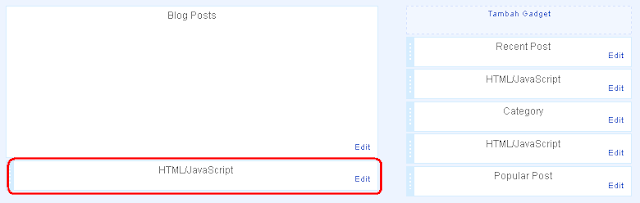Pasang link Share FB, G+ dan Twitter dibawah judul posting :
- Login ke blogspot
- Masuk ke "Rancangan" -> Edit HTML, Jangan lupa di download dulu untuk backup
- Centang expand widget templates
- Cari kode :
<div class='post-body entry-content'><b:if cond='data:blog.pageType != "item"'><div expr:id='"summary" + data:post.id'><data:post.body/></div><script type='text/javascript'>createSummaryAndThumb("summary<data:post.id/>");</script></b:if>
<b:if cond='data:blog.pageType == "item"'> - Letakkan kode di berikut ini tepat di BAWAH kode <b:if cond='data:blog.pageType == "item"'>
<!-- Kolom Share Fb, Twitter, G+ -->
<div style='background:#f9f9f9;border-top:1px solid #bbb;border-bottom:1px solid #bbb; padding:6px 0px;margin:30px 0px 8px 0px;width:100%;float:left;height:20px;'>
<div style='float:right;'>
<a class='twitter-share-button' data-count='horizontal' data-via='borneotemplates' href='http://twitter.com/share'>Tweet</a><script src='http://platform.twitter.com/widgets.js' type='text/javascript'/>
</div>
<div style='float:right;padding-right:5px;'>
<!-- Place this tag in your head or just before your close body tag -->
<script src='https://apis.google.com/js/plusone.js' type='text/javascript'/>
<!-- Place this tag where you want the +1 button to render -->
<g:plusone size='medium'/>
</div>
<div style='float:right;padding-right:10px;'>
<a name='fb_share' type='button_count'/>
<script src='http://static.ak.fbcdn.net/connect.php/js/FB.Share' type='text/javascript'>
</script></div>
<div style='float:right;padding:2px 10px 0px 0px;font:normal 12px Arial;color:#333'>
Share <strong>on</strong> :
</div>
</div>
<br/>
<!-- End Kolom Share Fb, Twitter, G+ -->
- Masih menggunakan script di atas, Cari kode berikut :
<data:post.body/></b:if>
<b:if cond='data:blog.pageType == "item"'> - Taruh kode script di atas persis di bawah kode : <b:if cond='data:blog.pageType == "item"'>
Bagaimana sobat BC ? Penempatan Icon Share FB, G+ dan Twitter ini selain sebagai media promosi juga bisa mempercantik tampilan blog dan terlihat profesional. Selamat mencoba.